NS ミラーカメラ効果 フロントカメラで自分の映像が反転し、鏡のように映し出される現象です。これは「ミラーフロントカメラ」と呼ばれることが多く、自分の映像が反転することで、鏡を見ているかのように自然な動きを見せることを意味します。このガイドでは、この現象が発生する理由と、動画をミラーリングまたはミラーリング解除する方法について説明します。
パート1. フロントカメラがデフォルトでミラービューを表示する理由
説明
フロントカメラを起動すると、通常は鏡に映った自分の姿が映し出されます。これは、私たちの脳が鏡に映った自分の姿を、実際の鏡の前に立つという身近な動作と結び付けているため、違和感なく感じられます。もしカメラが鏡に映っていない自分の姿を映していたら、右手を動かすと逆方向に動いてしまうため、違和感を覚えるかもしれません。
心理学
普段の自分の姿をイメージとして提示すると、 これは新しい 脳に警告が発せられ、プレビューを簡単に処理できるようになります。スマートフォンはこの精神的な近道を利用しています。しかし、撮影した瞬間、デバイスは画像を現実世界の座標に反転させ、印刷されたテキスト、ロゴ、あるいは目立たないランドマークが、外部の観察者から見た場合と同じ向きになるようにします。
馴染みと現実
| 側面 | ミラービュー | 非ミラービュー |
| 感知 | 鏡に映った自分の姿と一致します。 | 現実世界で他の人があなたをどのように見ているかと一致します。 |
| 快適 | ポーズや調整が自然に行えます。 | 違和感や逆の感じがするかもしれません。 |
| 実用性 | 髪型やメイク、ジェスチャーを調整するのに適しています。 | テキストや風景を含む写真やビデオに適しています。 |
| 正確さ | それは他人があなたをどのように認識するかを歪める可能性があります。 | 実際の現実世界の方向を表示します。 |
ミラーリングを解除したい場合
1. 看板、本、シャツなどの背景にテキストがあるビデオを録画します。
2. 正確な方向性が重要なコンテンツを作成する。
3. 自撮りをするときは、他の人が見ているのとまったく同じ姿を見せたいものです。
4. 左/右を指すなどの方向を示すジェスチャーによる混乱を避ける。
パート2. 既存の動画のミラーリングを解除する方法
AVAideビデオコンバーター 動画コンテンツの変換や微調整に最適な、多用途のメディアツールキットです。300種類以上の出力形式に対応しているだけでなく、直感的な編集ツールも搭載しており、元の画質を損なうことなく、クリップの切り取り、回転、反転、トリミング、エンハンス、圧縮などを行うことができます。この組み合わせにより、左右反転した映像をまっすぐに修正するのに特に便利です。
- ビデオを瞬時にミラーリング解除したり、水平/垂直に反転したりできます。
- ミラーリングされていないビデオは、最大 8K でも元の解像度を維持します。
- ミラーリングされた複数のビデオを一度に反転して時間を節約します。
- ミラーリング解除中のビデオ品質を向上します。
- 30 倍の加速により、大きなビデオ ファイルでも素早い編集が可能になります。
ステップ1アプリケーションのダウンロードとセットアップ
AVAide の公式 Web サイトにアクセスし、AVAide Video Converter のインストーラーを入手して、Windows または Mac デバイスでセットアップを実行します。
ステップ2ソフトウェアを起動してクリップをロードする
アプリケーションを起動し、クリックします 追加ファイル または、ミラーリングしたビデオをインターフェイスにドラッグして読み込むこともできます。
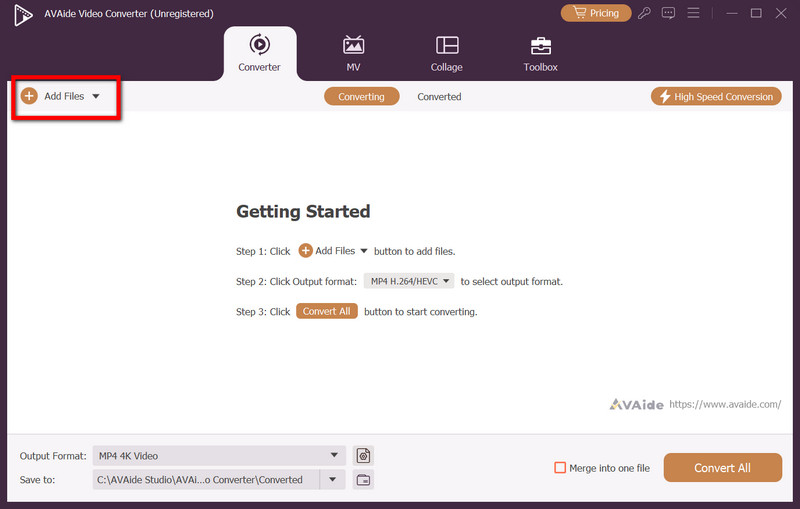
ステップ3編集インターフェースを開く
を見つけてクリックします 編集 動画のサムネイルの横にあるボタンをタップします。専用の編集ウィンドウが開きます。
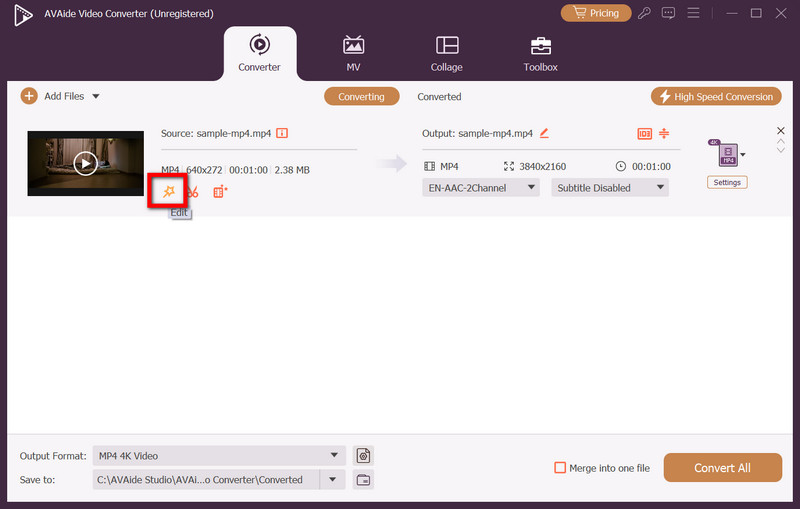
ステップ4ミラーリングを修正する
以内 回転して切り抜く セクションで、 水平フリップ ミラー効果を反転するオプションがあります。プレビューで修正結果がすぐに再生されます。その後、 わかった 応募する。
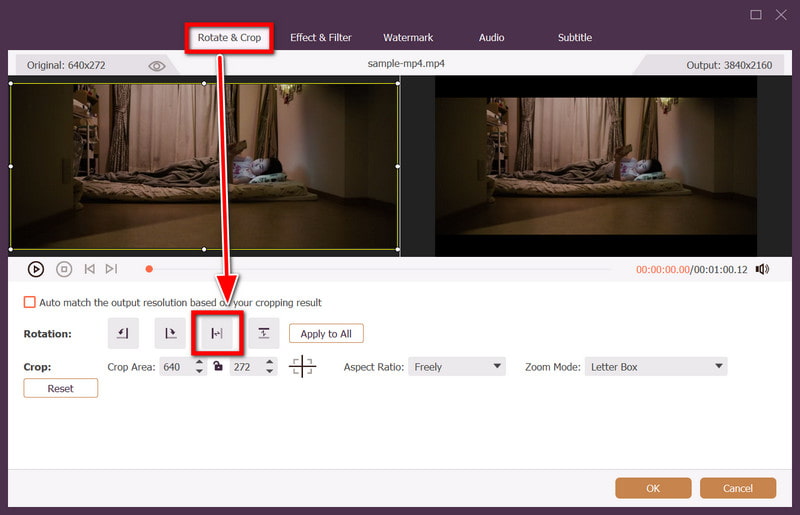
ステップ5フォーマットを確定してエクスポート
選ぶ 出力フォーマット あなたが望む、 MP4, MOV、またはお好みの解像度を選択して設定します。デバイスが対応していれば、最大8Kまで設定できます。 すべて変換すると、ミラーリングされたクリップが処理され、ダウンロードできるようになります。
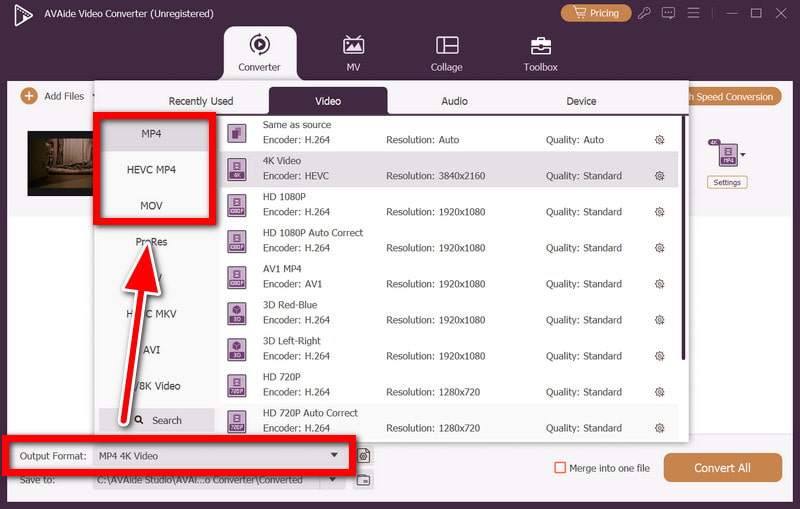
パート3. iPhoneでフロントカメラのビデオをミラーリング/反転する方法
1. ネイティブカメラ設定
iOS 14以降、iPhoneではセルフィーや動画を左右反転したまま保存するか、実際の視点に合わせて保存するかを選択できるようになりました。保存したい画像は反転した状態で保存するか、 フリップビデオ それがお好みであれば、オプションを選択してください。
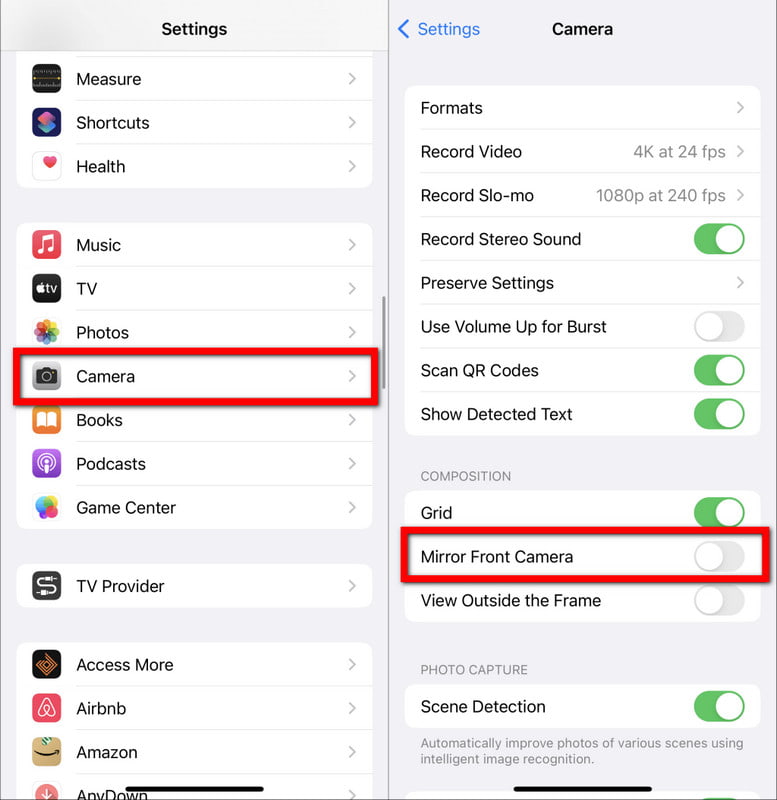
ステップ1を起動します 設定 ホーム画面に表示される灰色の歯車ボタンをタップしてアプリを起動します。
ステップ2オプションをスクロールして押します カメラ 関連するすべての録音設定にアクセスします。
ステップ3を見つけます 構成 セクションのスイッチを参照してください ミラーフロントカメラ; 右に回すと保存されたミラーリングがオンになります。
ステップ4火をつける カメラ アプリを起動し、フロントレンズをタップして動画を撮影します。セルフィーは、追加の編集を除いて左右反転して保存されます。
2. 写真アプリで編集する
以前に撮影したビデオを反転したい場合は、内蔵のフォト アプリで数回タップするだけでその作業を完了できます。
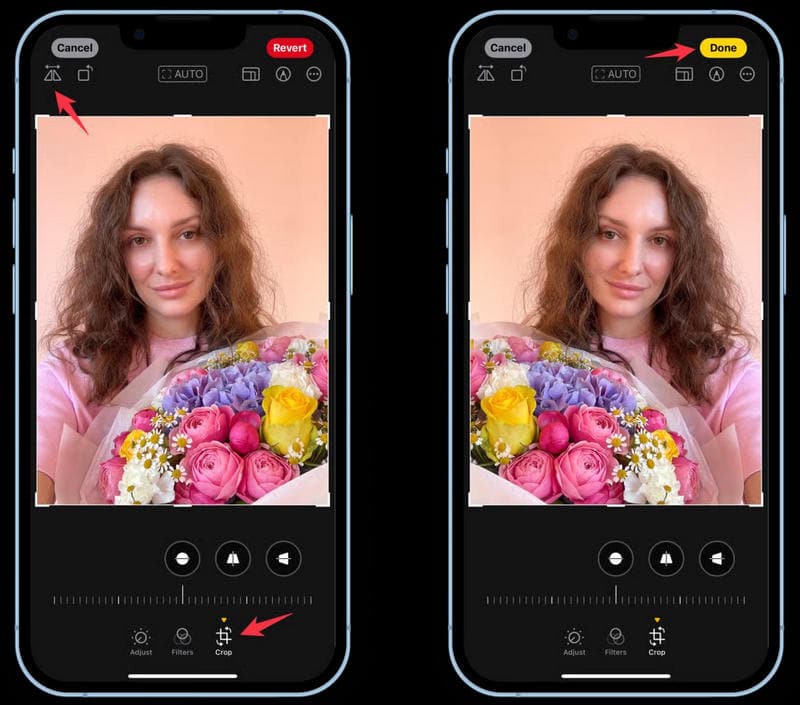
ステップ1開ける 写真次に、ライブラリをスワイプして、ミラーリングしたいビデオを見つけます。
ステップ2右上に、 編集 ボタン。タップすると編集画面にビデオが読み込まれます。
ステップ3を選択 切り抜き/回転 下部のメニューからツールを選択して、反転と回転のオプションにアクセスします。
ステップ4をタップします フリップ ボタンを 1 回押すと、ビデオが即座にミラーリングされ、プレビューで変更を確認できます。
ステップ5タップ 終わり をタップすると、反転したバージョンがフォトライブラリに永久に保存されます。
パート4. Androidでフロントカメラのビデオをミラーリング/反転する方法
1. カメラ設定の調整
Samsung、Google Pixel、XiaomiなどのほとんどのAndroidスマートフォンでは、自撮り写真や正面からの動画をどのように保存するか、ミラーリングするか、実際のビューとして保存するかを選択でき、また、反転したり、 Androidで動画を回転させる 必要なときに。
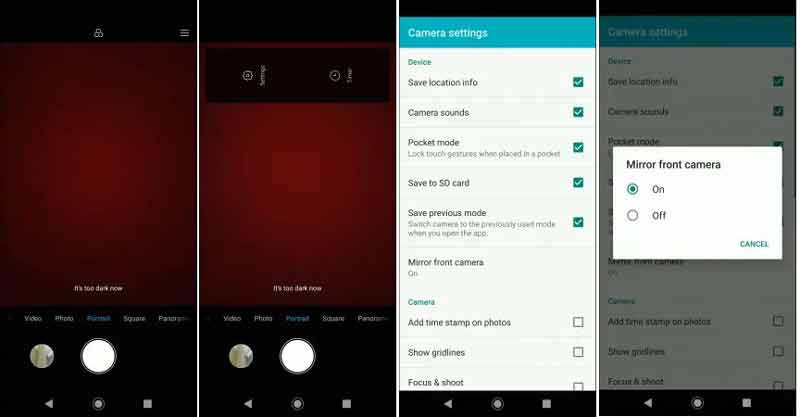
ステップ1つかんで カメラ アプリ。
ステップ2前面レンズに反転します。
ステップ3「反転保存」または「ミラー効果」というラベルのオプションを検索してください。正確なラベルはメーカーによって異なります。
• Samsungの場合は、 設定 >> 保存する プレビュー通りの自撮り写真。
• Pixelの場合は、 設定 >> 保存する 反転した自撮り写真。
ステップ4打つ 記録カメラは設定した設定に従ってクリップを保存します。
2. サードパーティ製アプリの使用
内蔵カメラにミラーリング機能がない場合でも、サードパーティ製アプリを使えば簡単にできます。例えば、InShotを使えば素早く画面を反転できます。
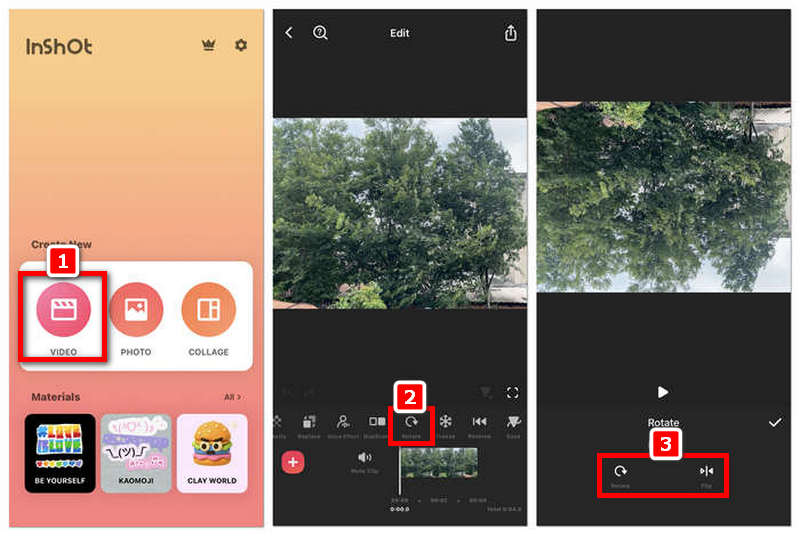
ステップ1Google Play から InShot アプリを入手して起動します。
ステップ2ホーム画面から、 ビデオ 編集を開始します。
ステップ3ギャラリーでフロントカメラのビデオをスキャンし、タップしてインポートします。
ステップ4を見つけます フリップ ボタンをタップして、ビデオがミラーリングされるのを確認してください。プレビューして、変更が期待どおりになっているか確認してください。
ステップ5必要に応じてトリミングやフィルターなどの他の編集を調整し、タップします。 保存する 完成したビデオをデバイスにエクスポートします。
学ぶ フロントカメラのビデオをミラーリングする方法 自撮り写真や録画の表示方法を完全にコントロールできます。iPhone、Android、または AVAideビデオコンバーターを使用すると、ビデオを簡単に反転、反転、強化して、より鮮明で正確な結果を得ることができます。
ロスレス品質での変換のために350以上のフォーマットをサポートする完全なビデオツールボックス。



 安全なダウンロード
安全なダウンロード


